Installer une Midi Timepiece MOTU - (MOTU MTP) résumé des forums-épisodes précédents
- 36 réponses
- 9 participants
- 6 440 vues
- 9 followers
domguitar
Bonjour,
J'ai beaucoup utilisé ce forum avant d'acheter et ensuite installer cette interface. Ayant dû jongler entre tous les sujets et ayant trouvé presque toutes les infos, je me suis senti redevable d'un petit résumé... Même si les intéressés ne courent plus les rues, j'espère que ça pourra servir aux prochains qui passeront là.
Pour ceux qui ne le sauraient pas, la MOTU MTP est une interface géniale et unique en son genre pour tous les musiciens qui utilisent encore des appareils midi, on peut patcher, router, merger, filtrer etc. tout ce qui rentre sur l’une des 8 entrées vers une ou plusieurs des 8 sorties. Elle est encore tout à fait fonctionnelle en port parallèle, en tout cas dans ma config. : P4/XP. En occase, c'est une affaire.
![]() Cependant : Attention plusieurs paramétrages décrits sur le site (« modifier » et « canon midi ») ne sont accessible qu’avec un MAC ! Vous ne pourrez donc pas vous programmer les supers patchs dont vous rêvez avec un PC… : par exemple, pas de PGM change envoyés avec des contrôles midi etc. à chaque changement de patch.
Cependant : Attention plusieurs paramétrages décrits sur le site (« modifier » et « canon midi ») ne sont accessible qu’avec un MAC ! Vous ne pourrez donc pas vous programmer les supers patchs dont vous rêvez avec un PC… : par exemple, pas de PGM change envoyés avec des contrôles midi etc. à chaque changement de patch.
Sans ordinateur, on peut contrôler quand même pas mal de chose par la façade : pour info, les modes d’emplois sans inscriptions chez MOTU sont disponibles ici : http://cid-6f2ce1aec0191d74.office.live.com/self.aspx/MOTU%5E_MTPII/MTP%5E_II%5E_ManualChapter02.pdf
Si vous venez d'acquérir une interface sans mode d'emploi ni drivers voici une marche à suivre :
0) S’inscrire sur le site MOTU avec le n° de série figurant qq. part sur la machine (dessous). Attention, copier le n° de série sans le « - » https://www.motu.com/login_form?came_from=https://www.motu.com/techsupport/manuals. Ensuite vous pourrez télécharger les modes d’emploi et les drivers ici : https://www.motu.com/techsupport/manuals ces derniers se situent dans la rubrique « MIDI interfaces » elle même située sous les rubriques « FireWire/USB audio interfaces » et « PCI audio interfaces ».
1) Télécharger et dézippez les drivers et les modes d’emploi…
2) Ne cherchez pas de logiciel de type « Console », pour la MTP AV, il a été remplacé par le logiciel Clockworks qui s’installera ainsi que les drivers en lançant le « setup.exe ». RAPPEL : Attention plusieurs paramétrages décrits sur le site (« modifier » et « canon midi ») ne sont accessible qu’avec un MAC ! Vous ne pourrez donc pas vous programmer les supers patchs dont vous rêvez avec un PC…
3) MAIS Avant d’installer Clockworks, c’est à dire avant de lancer le setup.exe ! appliquer les 2 points suivants
4) Dans le BIOS du PC, régler le port parallèle soit en mode normal ou SPP (ne pas mettre ou laisser ECP / EPP) : Il faut qu'il soit en mode bi-directionnel...
5) Dans Windows Régler les propriétés du port parallèle : Panneau de configuration/Système/Gestionnaire de périphériques/Ports (COM et LPT) clic droit sur « port imprimante » + propriété onglet « Paramètres du port » : cochez Utiliser toute interruption attribuée au port !
6) le câble est prépondérant : prenez un câble DB 25 Full... (Mâle femelle dont toutes les broches doivent être câblées = full). ![]() Désolé, ce n’est pas votre câble d’imprimante en tout cas pas au deux bouts (du coté de l’imprimante c’est habituellement une prise "Centronics") : il faudra sans doute en acheter un ! Si vous aviez une imprimate sur ce port parallèle, vous pourrez la rebrancher avec un adaptateur "Centronics-USB" (quasi "plug & play").
Désolé, ce n’est pas votre câble d’imprimante en tout cas pas au deux bouts (du coté de l’imprimante c’est habituellement une prise "Centronics") : il faudra sans doute en acheter un ! Si vous aviez une imprimate sur ce port parallèle, vous pourrez la rebrancher avec un adaptateur "Centronics-USB" (quasi "plug & play").
7) Installation en lançant le programme Setup.exe dézippé... Après cette installation il se peut que l’ordinateur vous demande d’installer un « nouveau matériel ». Vous trouverez les drivers en principe dans le sous-dossier dézippé « InstallMotuPar » (je ne suis pas sûr que le PC demande cela à chaque fois : lors d’une réinstallation, il ne m’a rien demandé, mais peut être avait t il pas effacé les dll et autres fichiers de la 1ère installation).
8) Quand c’est fini, pour info, avant de lancer ClockWorks ou directement n'importe quel séquenceur midi sur le PC, il vaut mieux lancer "LptRefresh", qui est lui, responsable de scanner les ports midi disponibles et retrouver la MTP sur le port //.
Ah oui, si t'as pas de port imprimante sur ta carte mère alors il y a ça : https://www.abix.fr/carte-pci-parallele-imprimante-1-port-chipnetmos,article,920360.html
Enfin quand vous allez lancer "Clockworks", il repèrera la MTP mais la fenêtre principale de "Clockworks" fera peut être apparaître en plus de la MTP une DTP (Digital Time Piece = interface audio) non installée (le logiciel setup m'a tout mis et je ne me rappelle pas qu'il m'ait demandé mon avis) : Le logiciel "Clockworks" va alors vous dire qu'il ne peut pas communiquer avec l'appareil... Pas de panique, cliquez OK et la fenêtre de la "MIDI Timepiece AV" devrait s'ouvrir. (vous trouverez à quoi elle ressemble dans le mode d'emploi : elle a 6 onglets). Si vous en avez assez de cet avertissement cliquez dans la fenêtre pricipale de ClockWorks sur Digital Timepiece puis sur l'onglet Remove DTP. Bon là j'arrête parce que je pense que vous allez penser que je vous prend pour des gâteux... ![]()
Après c'est quand même génial !
Chti'dom
PS : Pour mes premières programmation j'ai essuyé pas mal de galère. Pour résumer je soulignerai
-1) l'importance du renouvellement de la batterie (CR32) indispensable si le modèle est âgé. On voit si la batterie est HS simplement en allumant l'appareil, en changeant de fenêtre dans l'afficheur, en éteignant et en re-rallumant : si l'afficheur est revenu a la première étape, c'est que la pile est HS ! Attention un truc de débutant : en manipulant la pile CR32 on peut être tenter de l'insérer avec une pince : si la pince est métallique elle peut endommager la pile (contact entre les pôles). Donc mieux vaut utiliser ses gros doigts.
-2) Impossible sur mon modèle de rappeler le Patch n°1, tout mes règlages ont toujours disparus ! Le SAV ne m'a été d'aucun secours. j'ai fini par utiliser les patch n° 2 & 3 etc. et là surprise et soulagement tout fonctionne à merveille. Donc en cas de contrariétés, oubliez le patch n°1.
A chaque envoi de PGM change sur le canal programmé, l'interface obéit au doigt et à l’œil : l'afficheur affiche le n° de patch sélectionné (même si ce n'est pas marqué dans le mode d'emploi...). Dans le cas contraire ça peut être encore du à un problème de batterie.
Depuis je l'utilise régulièrement, en live et home studio et ça fonctionne parfaitement.
[ Dernière édition du message le 10/05/2011 à 14:20:28 ]
Beatless
As-tu installé le dernier driver MIDI de chez MOTU?
http://cdn-data.motu.com/downloads/midi/MOTUSetupMIDI57483.zip
S'il n'y a pas de solution, c'est qu'il n'y a pas de problème.
PieR.F
je ne comprends pas non plus comment soit apparaître cette interface : dans mon Ableton Live ou Sonar ou est-elle indépendante ? Aucun fichier d'aide ?
[ Dernière édition du message le 19/05/2016 à 16:02:36 ]
Beatless
Hors sujet :
Je n'ai jamais aimé cette marque justement pour tous ces problèmes là.
S'il n'y a pas de solution, c'est qu'il n'y a pas de problème.
Maxxou32
Je pense que l'idéal serait de demander à domguitar, il a les drivers originaux, donc s'il pouvait nous mettre en téléchargement sa version originale, on pourrait peut-être voir si le problème vient de là. Moi le logiciel bug pas mal aussi mais j'arrive à l'utiliser avec cubase. Je pense qu'avoir le driver d'origine serait mieux.
Old School et Electronica
PieR.F
J'ai essayé sur trois PC : WIN 7, WIN xp sp3 et win xp sp2 : zéro partout
J'ai des doutes sur mes prises PC LPT car deux (XP) via carte PCMCIA/LPT (aie!) sur portables Acer et le Win7 Desktop qui refuse la modif du BIOS pour le port LPT ...
A suivre donc...
PieR.F
Contenu :
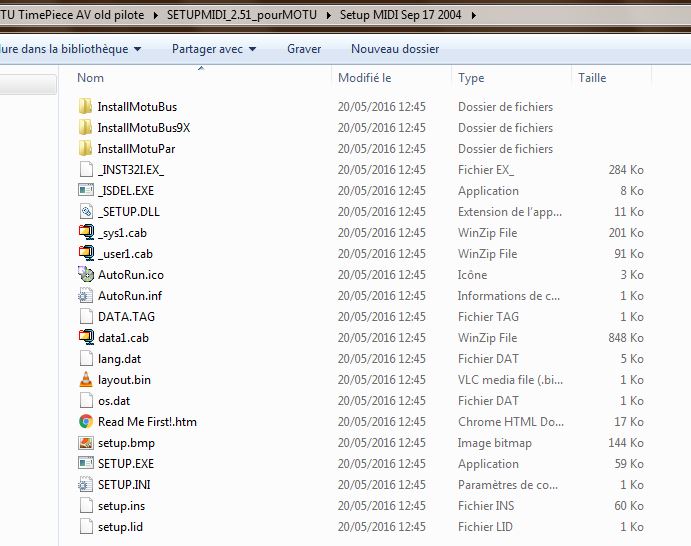
Il est dispo ici : ZIP format- 2 Mo -
https://1fichier.com/?bo9st6ysxr
A essayer ce week-end pour moi ...
[ Dernière édition du message le 20/05/2016 à 13:14:42 ]
domguitar
J'ai remis en téléchargement les fichiers que j'avais utilisé à l'époque : c'est un dossier qui s'appelle "Midi-Timepiece" il est sur OneDrive.
https://onedrive.live.com/redir?resid=99DC138D5DFD0DD3!1573&authkey=!AI7kBC5a6E-mKtI&ithint=folder%2cpdf
Le dossier "Setup MIDI Sep 17 2004" est issu du fichier compressé "MTP_SETUPMIDI_2.51.zip", des fois que vous ayez du mal à le télécharger, il contient lui même 3 dossiers "Install..." pour les différentes config.
Ça fait un bail que je n'ai pas utilisé ces drivers et je ne pourrais plus trop vous guider...
Je crois me souvenir que pour utiliser le câble parallèle il ne suffit pas de le brancher, il faut également le paramétrer dans le menu setup lors du lancement de l'ordi.
Bonne chance !
Maxxou32
Je vais essayer ça ce week-end aussi avec mon XP pour la zic.
Donc désinstallation des anciens drivers motu, reparamétrage du port parallèle, installation des nouveaux drivers!
On va voir, c'est vrai que c'est un peu galère mais tuto est super.
Old School et Electronica
domguitar
PARALLEL PORT INSTALLATION (for WIN XP/2000 only):
The user must run the setup.exe executable included with this installation package to install the appropriate parallel port consoles and drivers. Be sure to select the parallel port setup component while running setup.exe. In addition to running the setup.exe application you must perform the following steps in order for the parallel port hardware to function correctly:
A) Attach your MIDI Interface to a parallel port
B) Open the system control panel (StartSettingsControl Panel)
C) Select the Hardware tab and click Device Manager
D) Open the Ports (COM & LPT) tree
E) Right click the “Printer Port (LPTX)” to which you’ve attached your MIDI interface and select “Properties”
F) Select the “Port Settings” tab
G) Select the “Use any interrupt assigned to the port” option for “Filter Resource Method”
H) Click “OK”, close the device Manager window, and close the System Properties control panel
PieR.F
- < Liste des sujets
- Charte




